Ülevaade: mida teha, kui Android kaduma läheb

Sinu elu lahutamatu tehiskaaslane on läinud koos selles olevate sõnumite, piltide, videote, äppide ja mängudega. Võib tunduda, et elu ongi läbi ning sa ei saa kunagi oma kullakallist räni-klaasi-plastmassi tükki tagasi, kirjutab ajaveeb The Technorat.
Kuid lahendus on olemas ning tänapäeval on olemas kümneid meetodeid, mis aitavad seadet üles leida. Seega kuivata pisarad ning asu oma aparaati otsima.
Mida teha enne seadme kadumist?
Kui sa oma aparaadist tõesti hoolid, siis tuleb selle seadetes veidi jännata, et teie lahusolek oleks võimalikult lühike ning et kurjade kavatsustega inimene ei saaks sellega midagi halba teha.
Muuda PIN-koodi
Kombinatsioonid nagu 1234 või 0000 on kõigile tuntud ning varas võib hõlpsasti sinu telefoni avada, seda kasutama hakkata või maha müüa. Selleks, et teha pikanäpumehe elu keerulisemaks, muuda seadme PIN-koodi.
Määra ekraanilukk
Ekraanilukk on üks peamisi vahendeid, mis annab seadmele turvalisuskihi juurde. Tihtipeale jäetakse see paigaldamata, kuna ilma selleta on omanikul lihtsam toimetada. Samas ekraanilukuta seadet on ka vargal lihtsam kasutama hakata või maha hangeldada.
Ekraaniluku määramiseks ava Seaded (Settings) > Turvalisus (Security) > Ekraanilukk (Lock Screen). Samsungi seadmetel tuleb teha sammud: Settings > Device > Lock Screen.
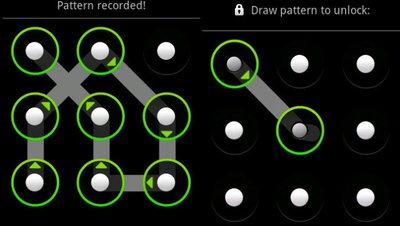
Hoia GPS-moodul sisselülitatuna
GPS-moodul aitab sind nii linnatänavatel orienteerumisel kui ka kaotsi läinud seadme otsingutel. Nii Google‘i seadmehaldur kui ka muud otsinguäpid positsioneerivad asukohta just tänu GPSile.
Kuid samas kulutab see üsna aplalt seadme akut ning 24 tundi ööpäevas seda sisselülituna hoida ei ole mõtet. Minu soovitus on GPS-moodul sisse lülitada siis, kui lähed piirkonda, kus on oht varguse või röövi ohvriks langeda. Või siis nädalavahetusel pidutsema minnes, kus telefon võib joogise peremehe eest plehku pista.
Kirjuta lukukraanile sõnum
Android võimaldab sul jätta lukuekraanile ka tekstijupikese, mis aitab ausal leidjal sinuga ühendust võtta.
Sõnumi kirjutamiseks mine Settings > Device > Lock Screen > Owner Information. Seal avanenud tekstilahtrisse kirjuta oma isikuandmed, lauatelefoni number või meiliaadress.
Kuidas seade üles leida?
Vahendeid kadunud Androidi-seadme leidmiseks on mitmeid. Mõned on tasuta, teiste eest tuleb maksta. Ühed kasutavad asukoha määramiseks GPS-moodulit, teised internetiühendust, kolmandad hoopis veelgi keerulisemat tehnikat.
Kiirustan sinu tuju rikkuma faktiga, et ükski allolevatest meetoditest ei garanteeri, et sa leiad oma seadme ja saad selle tagasi. Enamik neist äppidest toimivad vaid siis, kui seade on sisse lülitatud, GPS-moodul on sees ja seade asub interneti levialas.
Nii et kui nutikam pikanäpumees krahmab sult telefoni sõrmede vahelt, paneb selle lennukirežiimile ning teeb vajalikud seadistused, näed sa oma seadet vaid ehk järgmises elus.
Kuid iga kassiahastuses vargapoiss nii nutikas pole. Seega pole põhjust juba pead norgu lasta, kuna võimalus oma telefoni või tahvlit tagasi saada on täiesti olemas.
IMEI-kood
IMEI-kood (International Mobile Equipment Identity Number) on iga telefonieksemplari unikaalne tuvastusnumber, mille abil on võimalik seda tuvastada ja blokeerida isegi, kui aparaat on välja lülitatud, SIM-kaart vahetatud ning kõik andmed on eemaldatud.
Seepärast on see kõige kindlam ning lihtsam viis kadumaläinud seadme leidmiseks. Teoreetiliselt võid sa oma telefoni ka ise üles otsida, kasutades IMEI-koodi ja andmebaase nagu trackimei ja numberingplans, kuid minul nende teenustega oma telefoni leida ei õnnestunud.
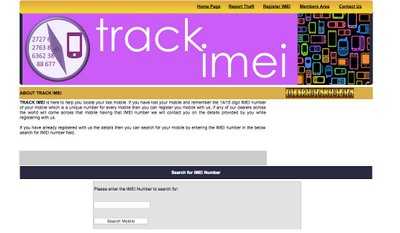
Android Device Manager
Alates versioonist 2.2 on igasse Androidi-masinasse lisatud rakendus Android Device Manager ehk Androidi Seadmehaldur mis aitab sul interneti teel seadet kontrollida.
Üldjuhul on Seadmehaldur vaikimisi sisse lülitatud, kuid sa võiksid igaks juhuks selle seaded üle kontrollida. Selleks ava Google‘i seadete äpp. Seejärel vajuta nupule nimega Security.
Avanenud sakis lisa linnuke valikutele Remotely locate this device ja Allow remote lock and erase. Need funktsioonid võimaldavad sul veebilehe kaudu seadmele käsklusi anda.
Selleks et jalutama läinud seadet veebilehe kaudu kontrollida, mine Google Play lehele ning logi sisse sama kontoga, millega on sinu aparaat seotud. Seejärel vajuta lehe paremas ülemises osas olevale hammasratta ikoonile. Avanenud rippmenüüst vali Android Device Manager.
Sellepeale avaneb kaart, kus on välja toodud sinu seadme asukoht ja 3 funktsiooni: see helisema panna, blokeerida ja andmed seadmelt kustutada. Akna ülemises osas olevale asukoha ikoonile vajutades saad seadme positsioneerida. Samas aknas on välja toodud ka info, millal oli seade viimati internetiga ühenduses.
Androidi Seadmehalduri suur puudus on asjaolu, et see ei leia aparaati üles, kui GPS-moodul on välja lülitatud. Samas leidsin hiljuti ühe soovituse, kuidas telefoni Seadmehaldurit kasutamata üles leida.
Siinkohal tuleb ära märkida, et triki toimimiseks pead sa Chrome‘i veebilehitsejas olema sisse logitud sama kasutajaga, millega on sinu telefon seotud. Sisestades otsingulahtrisse võlusõnad Find my phone, avaneb piiratud kasutusvõimalustega Device Manager, mis näitab sulle aparaadi asukohta ning annab võimaluse seade helisema panna.
Lookout Security and Antivirus
Lookout on üks parimaid Androidil olevaid viirusetõrjevahendeid, mis on samal ajal ka turvaäpp.
Rakenduses on olemas funktsioon Missing Device, mis toimib nagu Google’i seadmehaldur: määrab asukohta, paneb helisema ning lisaks sellele teatab millal ja kus on seadme aku tühjaks saamas.
Tasu eest on saadaval ka mõningad lahedamad funktsioonid: võid veebilehe kaudu seadme lukustada, seadmelt andmed kustutada ja lasta seadme kaameral pilti teha.
Kõigele lisaks annab Lookout teada, kui seadme SIM-kaarti on vahetatud või ekraaniluku kombinatsiooni on mitu korda valesti sisestatud.
Rakenduse suurim puudus on see, et veebi kaudu seadme lukustamine on tasuline teenus. Tüüpviga on see, et kui GPS-moodul on välja lülitatud, ei leia turvaäpp seda üles.
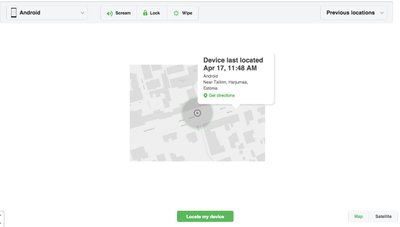
Avast! Anti-Theft
Tuntud viirusetõrje tootja Avast! on loonud väga laheda turvaäpi, mis aitab leida pihta pandud või kaduma läinud aparaadi. Lahe on see, et kui seade on rootitud, jääb äpp seadmesse alles isegi pärast Factory Reseti tegemist (algseadete taastamist).
Märkimist väärib ka asjaolu, et pärast seadistamist muutub äpp tavakasutaja jaoks nähtamatuks, nii et kurjategijal ei teki kahtlustki, et seadmes on jälitustarkvara.
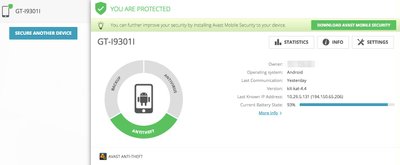
Põhimõtteliselt annab Avast! sulle rohkem kontrolli seadme üle kui seda on vargal, kes parasjagu üritab sinu masinat rahaks teha.
Muideks, Avast! oskab asukohta määrata täpsemalt ning kiiremini kui muud rakendused, kuna kasutab lisaks GPS- moodulile ka WIFI-moodulit. Asukoha määramise teeb lihtsamaks ka see, et kui märgid seadme kadunuks, lülitub telefonil sisse WiFi moodul, mida ei ole võimalik välja lülitada.
Avast! on samuti freemium-rakendus ning tasu eest on saadaval funktsioonid nagu võimalus lasta kaameral pilti teha või mikrofoni sisse lülitada.Kuid antud rakenduse oluline puudus on jällegi asjaolu, et tegemist on tingimisi tasuta rakendusega ning et positsioneerimissüsteem ei pruugi toimida, kui seade on WiFi levialast väljas.
Android Lost
Juhul, kui su aparaat pandi pihta enne, kui sa sellele jõudsid turvaäpi paigaldada, siis ei tasu kohe nutma puhkeda. Olukorra võib päästa Android Lost, mille saab paidaldada ka pärast seadme kaotsiminekut.
Selleks tuleb sisse Google Plays sisse logida sama kontoga, millega on telefon seotud, ning äpp alla laadida. Kui masin on interneti levialas, paigaldub rakendus ise seadmesse. Kui saata kaduma läinud seadmele teatud sisuga sõnum, saad vastuseks aparaadi asukoha koordinaadid.
Lisaks sellele on võimalik Android Losti kodulehe kaudu telefon helisema panna, andmed kustutada, saata teateid aparaadi leidjale, pildistada seadet ümbritesevat keskkonda ja teha muud säärast.